Как Sum времени с раздельными гонками в Excel
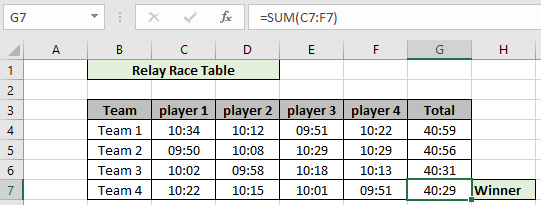
В этой статье мы узнаем, как суммировать время для сплитов в Excel.
Сценарий:
С ростом спортивного энтузиазма нам необходимо найти надежный формат данных, в котором можно было бы рассчитывать время. Обычно в таких сценариях, как несколько гонок или командные гонки. Здесь нам нужно извлечь сумму всех временных интервалов для гонки.
Как решить проблему?
Здесь мы будем использовать link: / math-and-trig-excel-sum-function [SUM function], чтобы получить сумму значений времени. Функция СУММ добавляет значения времени в диапазоне, используя формулу ниже.
Пример:
Все это может сбивать с толку. Давайте проверим формулу на нескольких примерах. Здесь у нас есть таблица эстафетных гонок, в которой записано время каждого игрока для бега на 100 метров. Используйте формулу, чтобы получить сумму времени для каждой команды. И определите команду-победительницу гонки. Используйте формулу:
|
= C4:F4 ) |
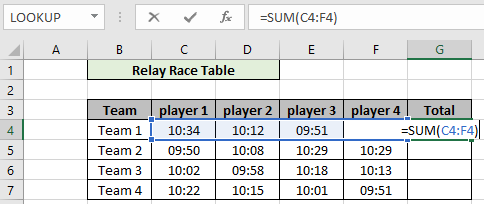
Здесь диапазон указан с использованием ссылки на массив. Нажмите Enter, чтобы получить результат для команды 1.
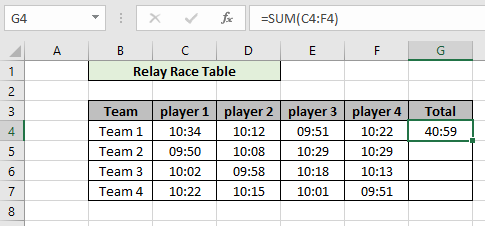
Как видите, первая команда прошла трассу за 40:59 секунд. Теперь, чтобы определить победителя, нам нужно общее время всех команд.
Используйте сочетание клавиш Ctrl + D, чтобы скопировать формулу в другие ячейки для выполнения той же формулы.
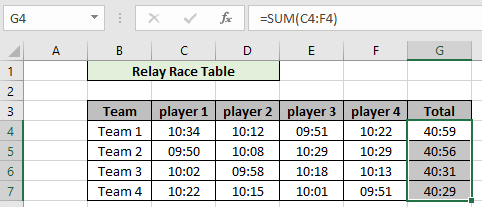
Как видите, формула возвращает общее время всех команд, и теперь мы можем решить, какая команда потратила меньше всего времени на прохождение дистанции.

Наименьшее время у команды 4 — 40:29. Так что победителем станет та же команда. Вы можете добавлять значения времени, используя оператор + (char), для суммирования ячеек, имеющих значения времени. Вот все заметки, касающиеся использования формулы.
Примечания:
-
Excel сохраняет значение времени в виде чисел. Поэтому проверяйте формат ячейки при работе с этой формулой.
-
Будьте осторожны. Ввод значений времени 00:10:12 означает 10 минут и 12 секунд.
Надеюсь, эта статья о том, как суммировать время с разбивкой по гонкам в Excel, будет полезной. Дополнительные статьи о формуле даты и времени можно найти здесь. Если вам понравились наши блоги, поделитесь ими со своими друзьями на Facebook. А также вы можете подписаться на нас в Twitter и Facebook. Мы будем рады услышать от вас, дайте нам знать, как мы можем улучшить, дополнить или усовершенствовать нашу работу и сделать ее лучше для вас. Напишите нам на mailto: [email protected] [[email protected]].
Статьи по теме:
link: / excel-date-and-time-time-difference-in-hours-as-decimal-value [Разница во времени в часах как десятичное значение]: * возвращает разницу во времени в часах с использованием функции Excel MOD и представляет ее в десятичном формате в Excel.
link: / summing-sum-if-date-is-between [Как рассчитать СУММ, если дата находится между]: возвращает СУММУ значений между заданными датами или периодом в Excel.
Calculate Overtime wage using excel formula: возвращает заработную плату в соответствии со значениями времени в данных в Excel.
link: / excel-date-time-formulas-count-time-values-within-given-range-excel [Подсчет значений времени в заданном диапазоне Excel]: возвращает количество значений времени между заданным временем начала и временем окончания в Excel.
Популярные статьи:
link: / keyboard-formula-shortcuts-50-excel-shortcuts-to-Повышение-продуктивность [50 ярлыков Excel для повышения производительности]: быстрее справляйтесь с задачей. Эти 50 ярлыков заставят вас работать в Excel еще быстрее.
link: / formulas-and-functions-Introduction-of-vlookup-function [Как использовать функцию ВПР в Excel]: Это одна из наиболее часто используемых и популярных функций Excel, которая используется для поиска значений из разных диапазонов и листы. link: / tips-countif-in-microsoft-excel [Как использовать функцию СЧЁТЕСЛИ в Excel]: Подсчет значений с условиями с помощью этой удивительной функции. Вам не нужно фильтровать данные для подсчета определенных значений. Функция Countif важна для подготовки вашей приборной панели.
link: / excel-formula-and-function-excel-sumif-function [Как использовать функцию СУММЕСЛИ в Excel]: Это еще одна важная функция информационной панели. Это поможет вам суммировать значения для конкретных условий.